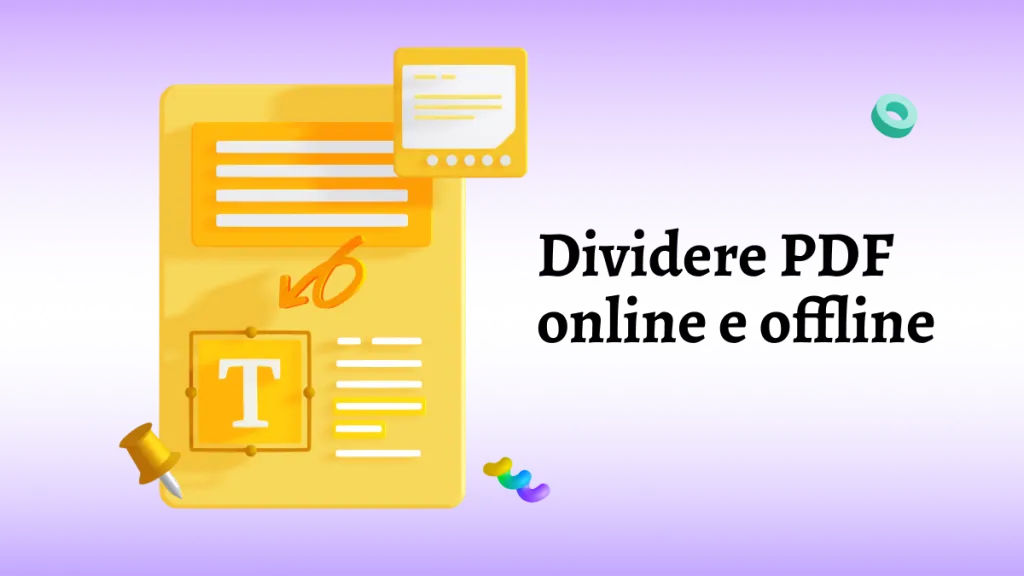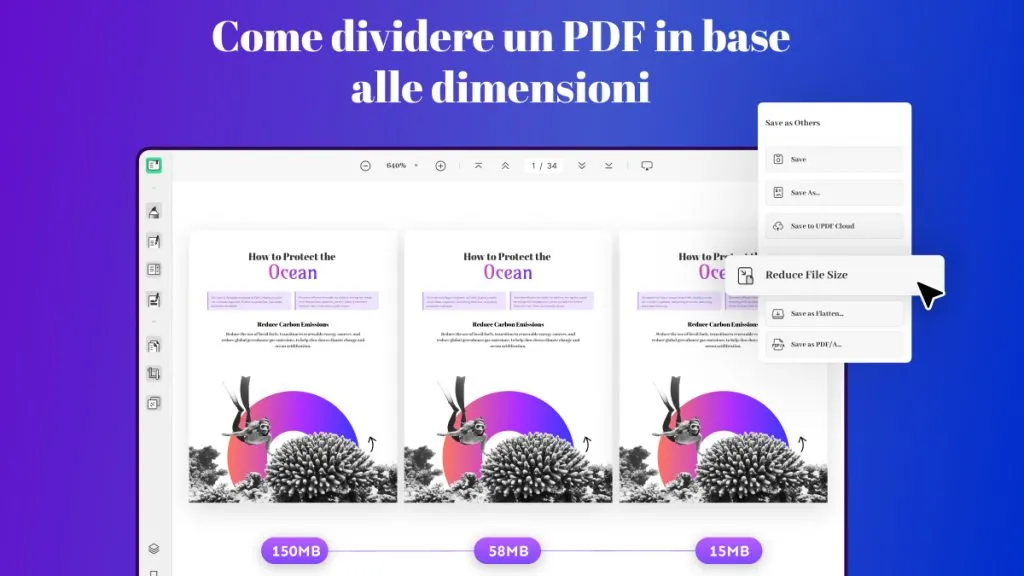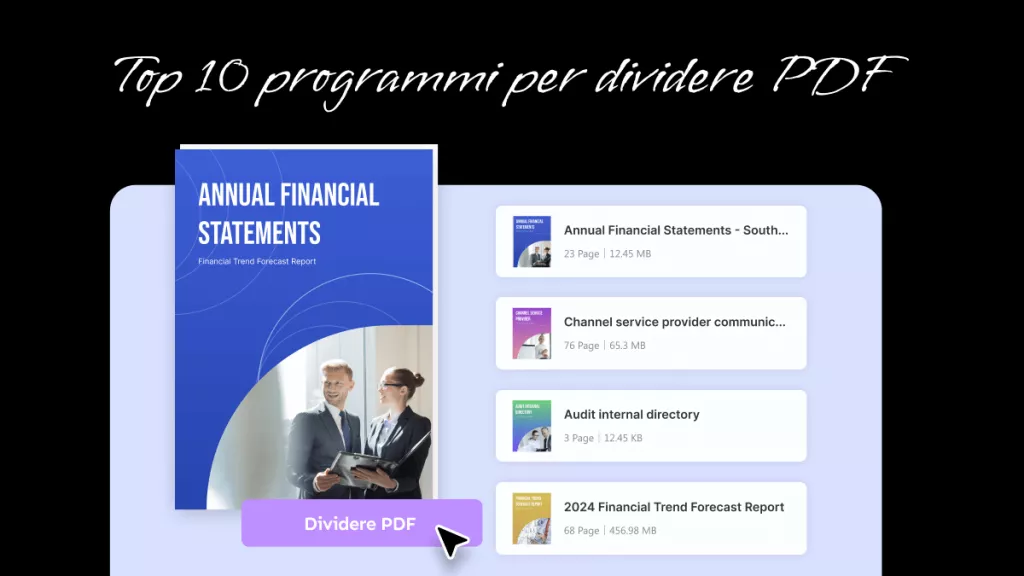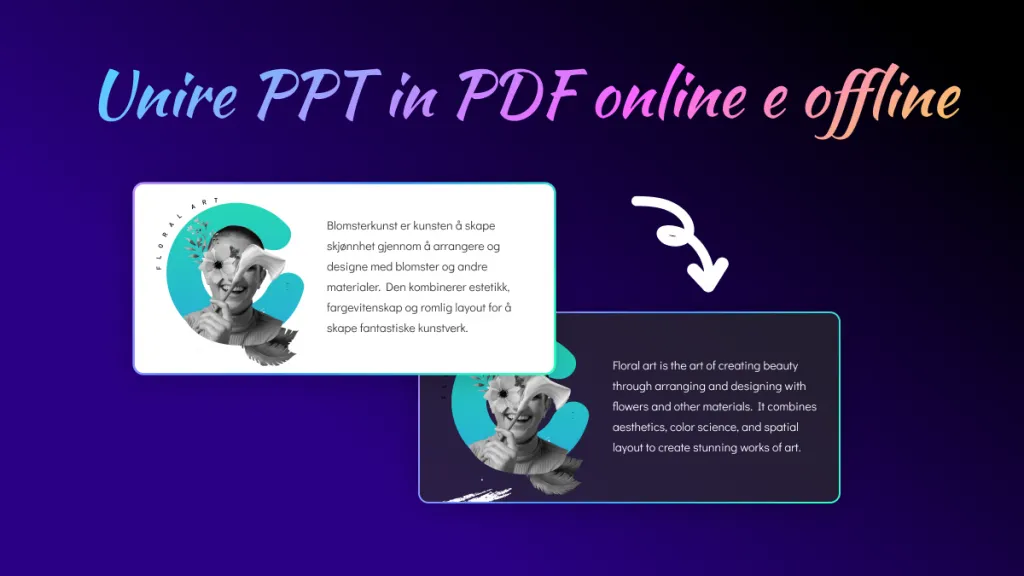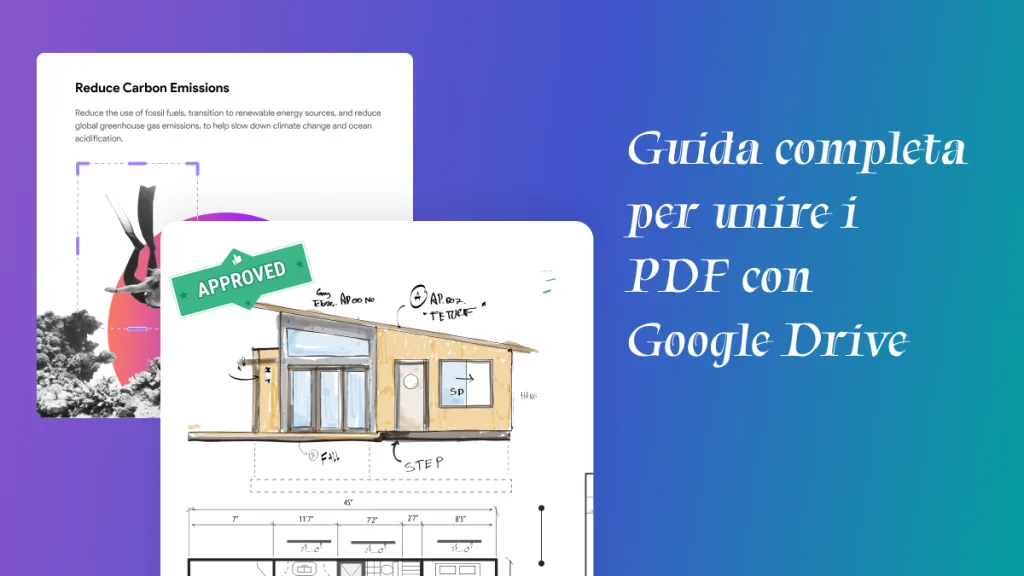Spesso abbiamo più PDF che intendiamo unire in un unico PDF. Ad esempio, hai raccolto più report di diverse letture di test di apparecchiature e potresti voler unirli in un unico report. Allo stesso modo, ci sono molti altri scenari in cui può sorgere la necessità di combinare o unire PDF. Esistono molti strumenti per unire PDF e uno di questi è PDF Joiner. Pertanto, questo articolo farà una revisione completa di PDF Joiner, evidenziandone le caratteristiche, i passaggi, le recensioni degli utenti, ecc. Infine, l'articolo parla anche della sua alternativa migliore, UPDF.
1. Cos'è PDF Joiner?
PDF Joiner è uno strumento basato sul Web che ti consente di unire fino a 20 file PDF e immagini contemporaneamente in un singolo file PDF. Fornisce un'interfaccia drag-and-drop per caricare semplicemente i file da unire e scaricare.

Tutto quello che devi fare è visitare il sito web di PDF Joiner, caricare i file PDF e immagine e scaricare il singolo file PDF unito. Tuttavia, non offre la possibilità di modificare l'ordine dei file dopo l'unione. Al contrario, UPDF è un altro strumento di fusione PDF che ci consente di unire più PDF e riorganizzare le pagine anche dopo la fusione. Quindi, prova UPDF se desideri un'esperienza di unione PDF più potente.
Windows • macOS • iOS • Android 100% sicuro
2. PDF Joiner è gratuito?
Sì, PDF Joiner è gratuito. Tuttavia, esiste un limite di caricamento di 20 file. Ciò significa che se hai più di 20 file da unire, dovrai eseguire il processo più volte. Devi prima unire 20 file, quindi utilizzare quel file di unione e combinare i file rimanenti.
3. PDF Joiner è sicuro da usare?
Secondo PDF Joiner, lo strumento elimina tutte le conversioni e i caricamenti dopo 60 minuti. Da una prospettiva più ampia, il caricamento online di file sensibili, anche per unirli, non è consigliabile per motivi di sicurezza. Esistono sempre rischi di violazione dei dati o accesso non autorizzato. In effetti, i criminali informatici possono sfruttare qualsiasi vulnerabilità nello strumento per accedere ai file caricati dagli utenti.
Sebbene lo strumento online PDF Joiner affermi di essere uno strumento sicuro, la natura inaspettata del mondo di Internet e i crescenti attacchi informatici richiamano l’allarme per rimanere prudenti.
4. Come funziona PDF Joiner?
PDF Joiner è molto facile da usare. La sua interfaccia più semplice rende facile per chiunque utilizzare lo strumento online e combinare PDF e immagini. I passaggi seguenti riflettono come utilizzare PDF Joiner per unire i PDF:
- Vai su https://pdfjoiner.com/it/.
- Trascina e rilascia i file PDF e di immagine che desideri unire. In alternativa, cliccare su "Carica file" per selezionare i file.
- cliccare sul pulsante "Unisci file" una volta caricati i file.
- Attendi il completamento della fusione. Una volta terminato, il file PDF unito verrà scaricato automaticamente.
In questo modo, lo strumento online PDF Joiner ti consente di unire PDF e immagini in modo semplice e immediato.
5. Recensioni degli utenti di PDF Joiner
Osservando le recensioni degli utenti di PDF Joiner, possiamo vedere che gli utenti riconoscono il modo semplice e rapido di unire PDF con PDF Joiner. Ecco cosa piace agli utenti di PDF Joiner:
- Facile da usare
- Strumento gratuito
- Supporto per PDF e immagini
- Unione veloce
Tuttavia, ci sono anche utenti che hanno qualche problema con PDF Joiner, come segue:
- Limite di 20 file alla volta
- Rischio di minacce e vulnerabilità online
- Nessuna opzione per riorganizzare le pagine del PDF unito
Pertanto, ci sono recensioni contrastanti su PDF Joiner. Dipende principalmente da come gli utenti intendono utilizzarlo.
6. L'alternativa più potente a PDF Joiner
PDF Joiner è un ottimo strumento per unire PDF online in modo semplice e immediato. Tuttavia, il limite di 20 file e la conversione basata sul Web ne ostacolano l'utilizzo. Quindi, la sua alternativa migliore dovrebbe essere quella che consente l’unione di più file e offre un modo più sicuro di unire. Questo è esattamente ciò che UPDF ha da offrire.
UPDF è uno strumento di fusione PDF basato su desktop che ti consente di unire innumerevoli PDF e immagini in un'unica esecuzione. Offre una funzione dedicata "Combina batch", che ti consente di selezionare istantaneamente dozzine di PDF e immagini e creare un singolo PDF. Anche se inserisci più di 50 file, UPDF è in grado di unirli senza problemi.
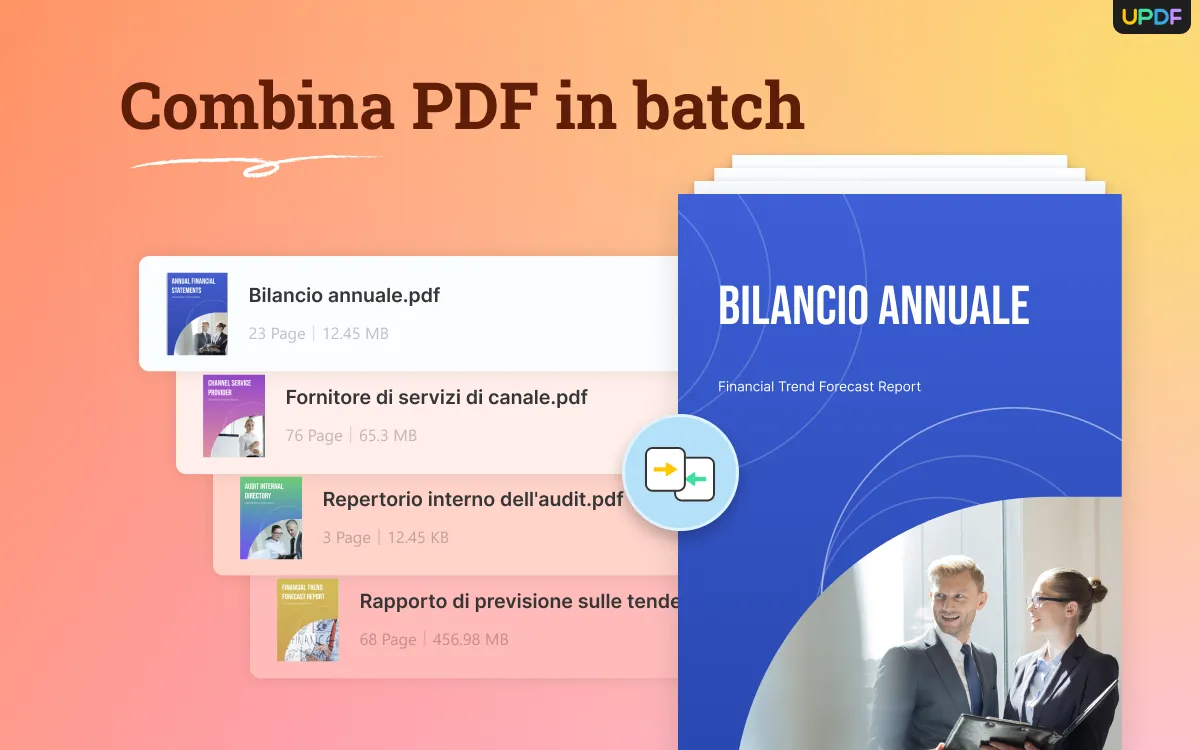
Di seguito sono riportati alcuni motivi principali per cui UPDF è un'alternativa migliore e più potente a PDF Joiner:
- Unisci i file PDF in modo più fluido.
- Consente di selezionare l'intera cartella e unire tutti i file in essa contenuti in un unico PDF.
- Riordina PDF e immagini prima di unirli/combinarli.
- Riorganizzare le pagine del PDF unito.
- Unisci immagini (PNG, JPG, JPEG, ecc.) come un unico PDF.
- Inserisci più PDF in un altro PDF esistente.
- Più di una fusione di PDF grazie ad altre funzionalità integrate, come la modifica, l'annotazione, la conversione, la compressione dei PDF e AI funzione.
Tutte le funzionalità di cui sopra di UPDF riflettono le sue potenti e complete capacità di fusione dei PDF. Segui i passaggi seguenti per unire più file PDF e immagini con UPDF:
- Scarica e avvia UPDF sul tuo computer e clicca sul pulsante "Batch" dalla dashboard principale.
Windows • macOS • iOS • Android 100% sicuro
- Scegli l'opzione "Combina".
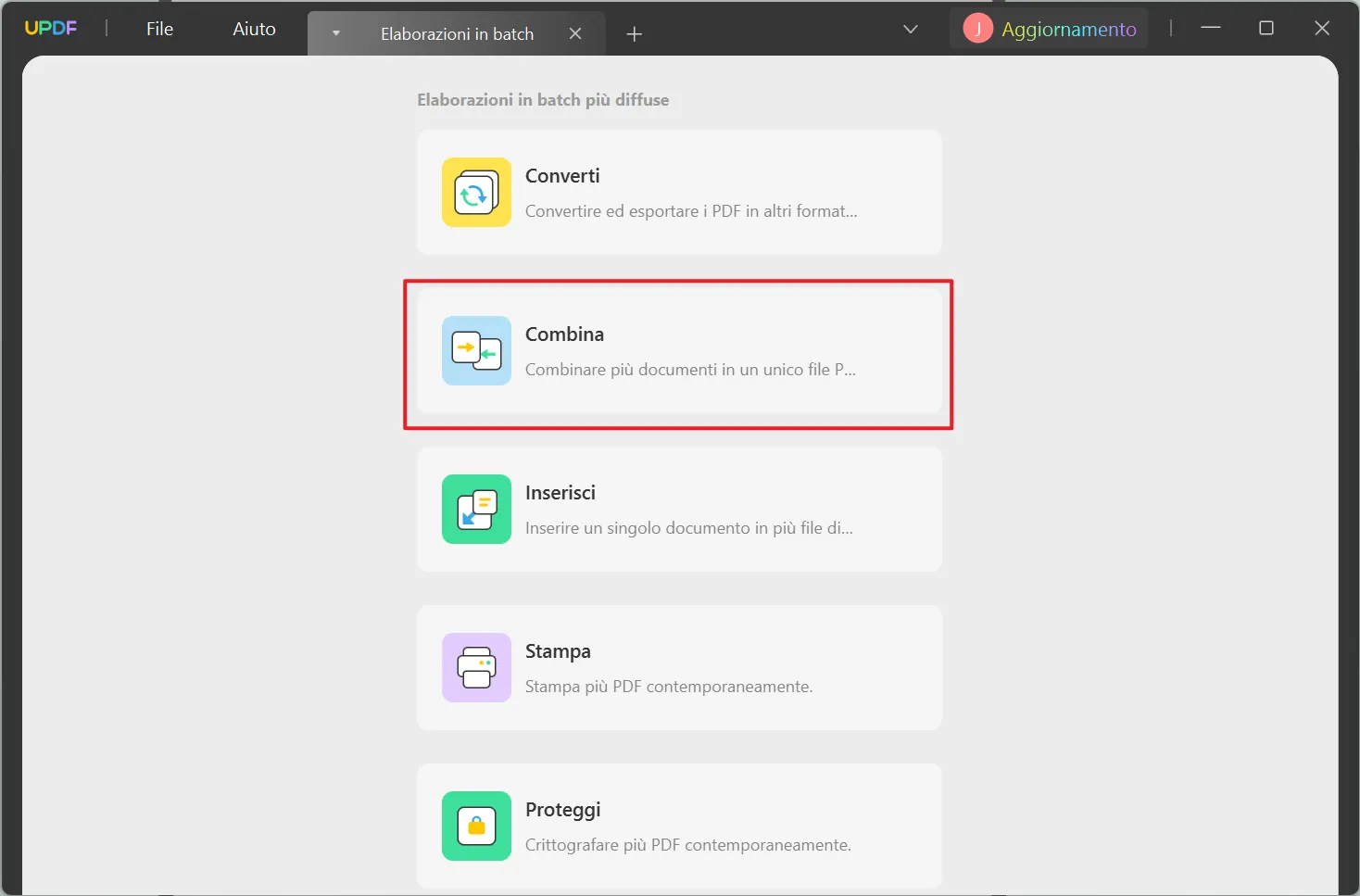
- Clicca su "Aggiungi file" e seleziona tutti i file PDF e immagini che desideri unire.
- Riorganizza i file (se lo desideri) e clicca sul pulsante "Applica".
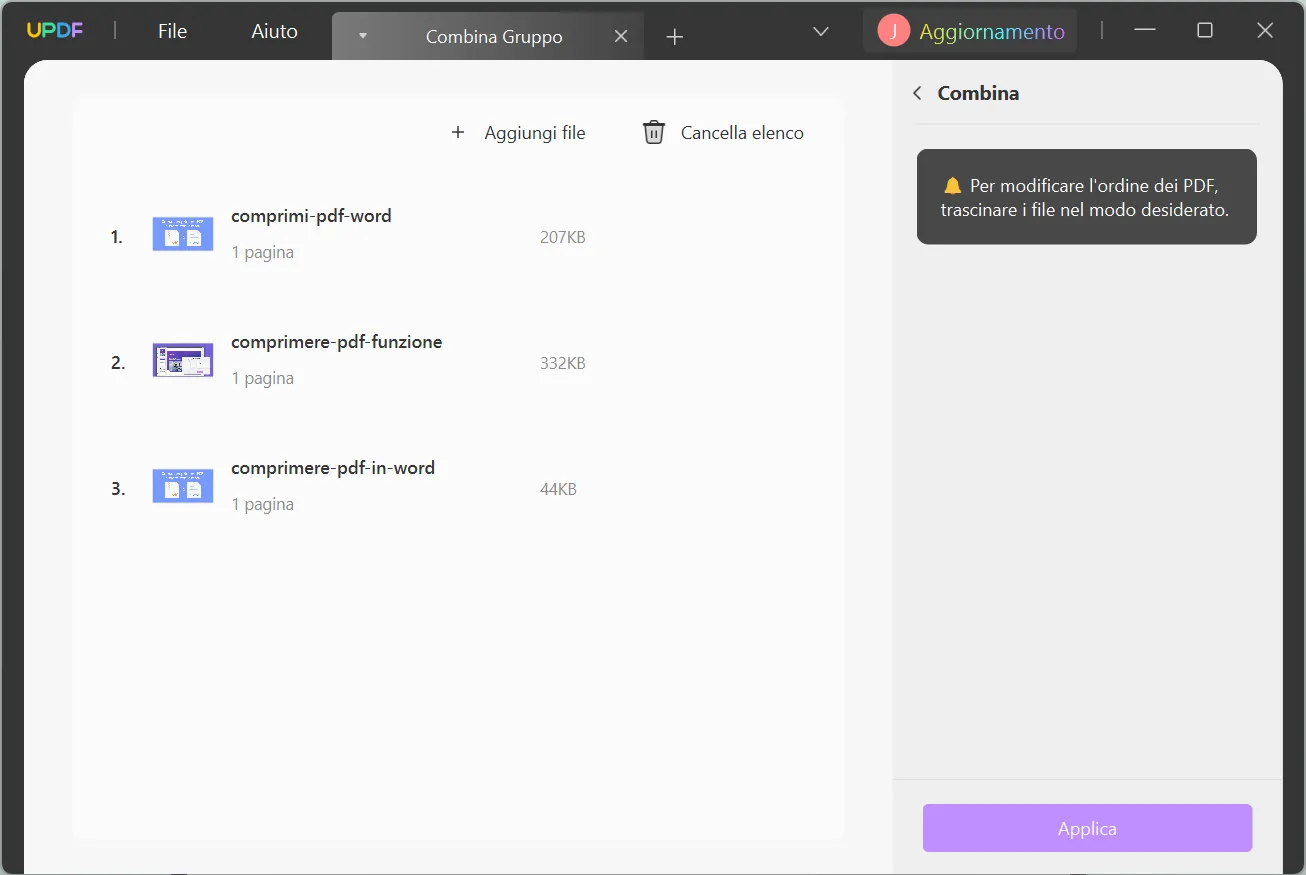
- Specifica la posizione sul tuo PC in cui desideri salvarlo.
In questo modo, puoi unire facilmente dozzine di file offline con UPDF. Successivamente, puoi aprire il PDF unito con UPDF e modificare, annotare, comprimere, convertire o eseguire altre personalizzazioni. Quindi, perché pensare di più! Scarica e acquista UPDF e ottieni un modo più completo, illimitato e sicuro per unire file PDF e immagini.
Windows • macOS • iOS • Android 100% sicuro
7. Confronto tra PDF Joiner e UPDF
| Caratteristiche | PDF Joiner | UPDF | |
| Supporto file | |||
| JPG | |||
| JPGE | |||
| PNG | |||
| Conteggio dei file | Numero di file per unione | 20 | Più di 20 |
| Riordina i file | Prima della fusione | ||
| Dopo l'unione (riorganizzazione delle pagine) | |||
| Compatibilità | Sistema operativo compatibile | Basato sul Web | Windows, Mac, Android e iOS |
| Caratteristiche aggiuntive | La modifica | ||
| Annotare | |||
| Conversione | |||
| Compressione | |||
| AI |
Osservando la tabella comparativa sopra, è evidente che sia PDF Joiner che UPDF sono utili per unire i PDF. Tuttavia, UPDF è in testa alla classifica grazie al numero illimitato di file, alle funzionalità offline e ad altre funzionalità di modifica dei PDF. Pertanto, scarica subito UPDF e unisci i tuoi PDF e immagini senza problemi.
Avviso di sconto
Conclusione
PDF Joiner fornisce un modo semplice per unire PDF online senza installare alcun software. Quindi, se hai alcuni file PDF e immagini da unire, lo strumento online PDF Joiner fa il lavoro abbastanza bene. Tuttavia, se le tue esigenze sono unire più di 20 file regolarmente e hai bisogno di un modo sicuro per unirli, allora UPDF è la scelta migliore. Essendo uno strumento basato su desktop, la sua fusione illimitata di file, l'interfaccia intuitiva e le funzionalità avanzate di modifica dei PDF lo rendono uno strumento di fusione ed editor di PDF tutto in uno e indispensabile. Provatelo adesso!
Windows • macOS • iOS • Android 100% sicuro
 UPDF
UPDF
 UPDF per Windows
UPDF per Windows UPDF per Mac
UPDF per Mac UPDF per iPhone/iPad
UPDF per iPhone/iPad UPDF per Android
UPDF per Android UPDF AI Online
UPDF AI Online UPDF Sign
UPDF Sign Leggi PDF
Leggi PDF Annota PDF
Annota PDF Modifica PDF
Modifica PDF Converti PDF
Converti PDF Crea PDF
Crea PDF Comprimi PDF
Comprimi PDF Organizza PDF
Organizza PDF Unisci PDF
Unisci PDF Dividi PDF
Dividi PDF Ritaglia PDF
Ritaglia PDF Rimuovi pagine
Rimuovi pagine Ruota PDF
Ruota PDF Firma PDF
Firma PDF Modulo PDF
Modulo PDF Confronta PDF
Confronta PDF Proteggi PDF
Proteggi PDF Stampa PDF
Stampa PDF Batch PDF
Batch PDF OCR
OCR UPDF Cloud
UPDF Cloud Cos'è UPDF AI
Cos'è UPDF AI Revisione di UPDF AI
Revisione di UPDF AI FAQ su UPDF AI
FAQ su UPDF AI Riassumi PDF
Riassumi PDF Traduci PDF
Traduci PDF Spiega PDF
Spiega PDF Chat con PDF
Chat con PDF Chat con immagine
Chat con immagine Da PDF a Mappa mentale
Da PDF a Mappa mentale Chat con AI
Chat con AI Guida Utente
Guida Utente Specifiche Tecniche
Specifiche Tecniche Aggiornamenti
Aggiornamenti Domande Frequenti
Domande Frequenti Trucchi per UPDF
Trucchi per UPDF Blog
Blog News
News Recensioni di UPDF
Recensioni di UPDF Download
Download Contattaci
Contattaci